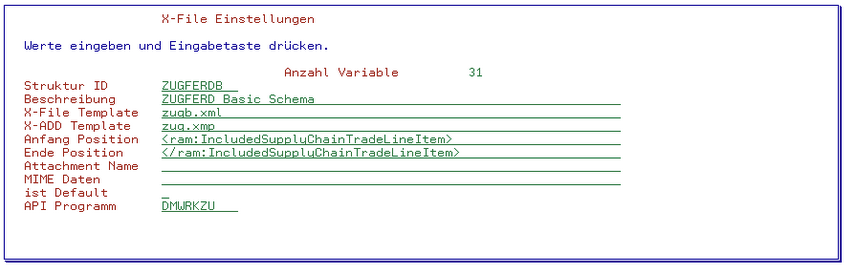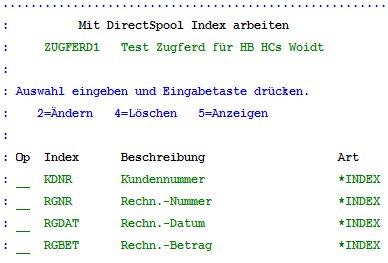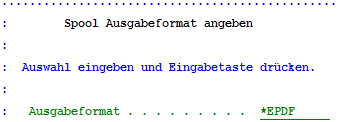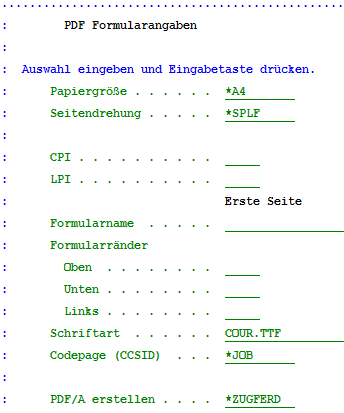Inhaltsübersicht
Übersicht: was ist ZUGFerD?
Der PDF-Standard PDF/A-3 erlaubt neben dem Transport des Belegs die gleichzeitige Auslieferung der Rechnungsdaten im XML-Format. Dies erfolgt sozusagen als interner „Anhang" einer PDF-Datei. Der Empfänger wird so in die Lage versetzt, die wichtigen Daten einer Rechnung in eine Datenbank zu exportieren. Die manuelle Erfassung durch Ablesen vom Beleg entfällt.
Einige große Unternehmen haben diese Methode des Datentransfers bereits zur Bedingung bei der Rechnungsschreibung in Form einer PDF-Datei gemacht oder sie für die nahe Zukunft als notwendig angekündigt.
DirectSpool (früher Automail) wurde erweitert, um die Rechnungsdaten aus der Spooldatei (SPLF) abzugreifen und der PDF-Datei als XML-Daten mitzugeben. Für den Absender ist keine Programmierung erforderlich. Der Empfänger kann mit dem Adobe Reader den Beleg anzeigen und über das Symbol „Büroklammer" den Export der XML-Daten vornehmen (dazu mehr weiter unten).
FeRD oder ZUGFeRD?
Die Begriffe FeRD (Forum elektronische Rechnung Deutschland) und ZUGFeRD (Zentraler User Guide vom Forum elektronische Rechnung Deutschland) meinen in der Regel das gleiche.
Das Forum hat eine Verfahrensbeschreibung ZUGFeRD erstellt, die für Unternehmen aller Art als Norm oder Orientierung dienen soll, damit der Datenaustausch vom Absender zum Empfänger auf digitalem Weg rasch und fehlerfrei erfolgen kann. Dies ist Teil der Digitalisierungsbestrebungen der deutschen Wirtschaft.
Weitere Informationen zum System "ZUGFeRD" finden Sie unter https://www.zugferd-tech.de/.
Voraussetzungen für den Einsatz von directmail für ZUGFeRD
- DirectSpool/DirectMail ab Version 5.50
- Toolmaker Lizenz für ZUGFeRD XML (ggf. auch für XMR)
- Spooldateien mit SCS oder IPDS Datenstrom (Standard)
- Ausgabeformat *EPDF
- Wert *ZUGFERD in den PDF Formularangaben bei Parameter PDF/A erstellen
- Fontdatei im IFS unter /Toolmaker/DirectMail400/Fonts (z.B. cour.ttf)
- Dateien ZUG.XML und ZUG.XMP im IFS unter /Toolmaker/DirectMail400/Zugferd
Indizes für ZUGFeRD definieren
Wie in DirectSpool üblich, werden variable Daten per Definition aus der Spooldatei abgegriffen und als Indizes gespeichert (Beispiel &RGNR). Außerdem können per SQL Werte aus einer Datei gelesen und auch als Indizes definiert werden.
Seitens ZUGFeRD gibt es fest vordefinierte Felder sowohl für die Kopf- als auch die Postendaten einer Rechnung, denen über eine komfortable Funktion die gesammelten Indizes aus der SPLF zugeordnet werden. Auch die Verwendung von konstanten Werten und die Nutzung von Datumsroutinen zur Formatumsetzung sind möglich.
Ausgehend von einer funktionierenden Automail-Definition wird nachfolgend beschrieben, wie die Funktion ZUGFeRD aktiviert und die Indizes zugeordnet werden.
Rufen Sie DirectSpool (Automail) mit WRKATMDEF auf. Drücken Sie dann Taste F7 ZUGFeRD Definition.
X-File Template - Definiert Die Einbettungsstruktur für das PDF
X-ADD Template - zug.xmp definiert das Muster für die Zugferd Struktur
Anfang Position / Ende Position - bestimmt die Vervielfältigung der Positionen. Z.B Rechnungspositionen
API Programm - es kann ein Programm hinterlegt werden, in welchem das XML erzeugt wird
Das Programm muss in der Bibliothek DIRMAIL stehen und einen beliebigen neuen Namen Haben
Nachfolgend ein API Musterprogramm:
ZUGFeRD Definitionen und Default-Werte
Nach dem Druck auf Enter erscheint folgendes Dialogprogramm, mit dem Sie die Standardwerte je FeRD Feld erfassen und abspeichern können.
Hinweise zu den Spalten:
Typ: H=Header (Kopfinfos der Rechnung), P=Positionen (z.B. für Artikelzeile)
Variablen Name: Der von der ZUGFeRD Organisation festgelegte Name für ein Merkmal
Default Wert: Ein von Ihnen für Ihre Firma vorgegebener konstanter Wert für ein Merkmal
XML Format: Hier kann bei Bedarf mit F4 die Funktion für Dezimal- und Datumsformate ausgewählt werden. Die angezeigten Möglichkeiten sind in der Parameter Kontrolldatei von WOPiXX unter ZUGFORMAT definiert.
Herkunft Format: Angeben, wenn unbedingt erforderlich. Normalerweise wird das Datumsformat automatisch erkannt. Auch hier kann mit F4 das Format ausgewählt werden. Die angezeigten Möglichkeiten sind in der Parameter Kontrolldatei von WOPiXX unter ZUGOFORMAT definiert.
Reihenfolge: Sequenz für die Darstellung in dieser Anzeige.
Falls die Variablen Namen nicht verständlich sind, kann mit F11 die Sicht umgeschaltet und eine Bezeichnung eingeblendet werden.
Erforderliche Indizes prüfen
Alle variablen Werte aus der Spooldatei, die als XML-Daten mit in die PDF-Datei eingefügt werden sollen, müssen als Indizes definiert worden sein. Beispiel:
Das Thema Indizes definieren und bedingen wird als bekannt vorausgesetzt (siehe Kapitel "Index erstellen" auf der Seite directspool Dokumentation). Das Bild zeigt die grafische Darstellung der definierten Indizes in Umkehranzeige und deren Bedingungskonstanten mittels Unterstreichung. Die Farben können abweichen. Die Detailangaben werden im folgenden Bild dargestellt.
Die Auflistung und Verwaltung der Indexeinträge kann über Pulldown Menü Index und Punkt 4 Mit Indizes arbeiten erreicht werden. Jeder Indexname kann durch ein vorangestellte & an den gewünschten Stellen in der Automail Definition verwendet werden.
ZUGFeRD Zuordnungen
Für die Zuordnung der einzelnen Indizes aus der Spooldatei zu den festen Feldnamen der XML-Struktur wird folgendes Bild verwendet. Es kann über das Pulldown Menü Extras und Punkt 3 erreicht werden.
Es werden alle ZUGFeRD Default Werte angezeigt (Beschreibung siehe oben) und man kann jetzt mit F4 bei den noch leeren Zeilen die Indizes aus einer Liste mit 1 auswählen. Ein Index ist an dem führenden Zeichen & zu erkennen (Beispiele &RGDAT, &KDNR, &RGNR).
Falls die Variablen Namen nicht verständlich sind, kann mit F11 die Sicht umgeschaltet und eine Bezeichnung eingeblendet werden.
Format der PDF-Datei
Innerhalb der directspool-Definition ist zu prüfen, ob das Spoolausgabe Format richtig gesetzt ist, es muss *EPDF sein.
In directspool (Automail) finden Sie dieses Fenster unter dem Pulldown Menü Email bei 3. Ausgabeformat.
PDF Formularangaben – Parameter Schriftart und PDF/A *ZUGFERD
Unter dem Punkt 5. Formular/Papier im Menü Email müssen 2 Parameter gesetzt werden.
Schriftart - muss den Namen einer Fontdatei enthalten.
Dieses ist üblicherweise COUR.TTF. (Diese Schriftart stammt aus dem Windows Umfeld und wird nicht von Toolmaker geliefert).
Die Schriftart-Datei muss im IFS-Verzeichnis unter
/Toolmaker/Directmail400/Font
existieren .
Grund: Fontdateien können Copyrights unterliegen! Wird keine Fontdatei bereitgestellt und hier angegeben, tritt ein Fehler auf. Der hier allgemein angegebene Sonderwert *COURIER ist nicht ausreichend, weil das PDF/A Format die Einbettung der Fontdatei erzwingt.
PDF/A erstellen - Hier muss *ZUGFERD angegeben werden, damit die XML-Daten auch in die PDF-Datei eingefügt werden.
Definition abspeichern
Nachdem alle erforderlichen Indizes den ZUGFeRD Variablen zugeordnet wurden, kann die Definition mit F3 und J=Ja abgespeichert werden.
Nicht erlaubte Sonderzeichen (&, <, >, " und ')
Es gibt fünf Zeichen, die nicht in XML-Dateien erlaubt sind. An ihrer Stelle muss man eine sog. "escape"-Sequenz eintragen. Es sind dies:
| Zeichen | Escape-Sequenz |
|---|---|
| " | " |
| ' | ' |
| < | < |
| > | > |
| & | & |
(siehe z.B. https://stackoverflow.com/questions/1091945/what-characters-do-i-need-to-escape-in-xml-documents)
Das kaufmännische Und (&) wird automatisch korrigiert
Ein Beispiel: in einer spoolmail-Definition wird ein Index aus einer Datenbankdatei geholt. Das Feld enthält den Namen einer Firma:
ACME GmbH & Co. KG
Wenn dieser String "as is" in die XML-Datei übernommen würde, käme es zu einem Syntaxfehler.
Directspool korrigiert jedoch den String bei der Übernahme automatisch und setzt ihn um in:
<ram:SellerTradeParty>
<ram:Name>ACME GmbH & Co. KG</ram:Name>
Für den Entwickler der directspool-Definition besteht also kein besonderer Handlungsbedarf.
Spezialfälle: den String mit <![CDATA[....]]> umgeben
Die Sequenz <![CDATA[<beliebiger_text>]]> sorgt dafür, dass in <beliebieger_text> auch Sonderzeichen angegeben werden können. Der XML-Parser ignoriert diese. Damit kann der Inhalt des Feldes ohne Änderung ausgegeben werden.
<ram:SellerTradeParty>
<ram:Name>
<![CDATA[
Artikel "Kerzenständer 30cm" nicht lieferbar
]]>
</ram:Name>
...
Weitere Hinweise zu <